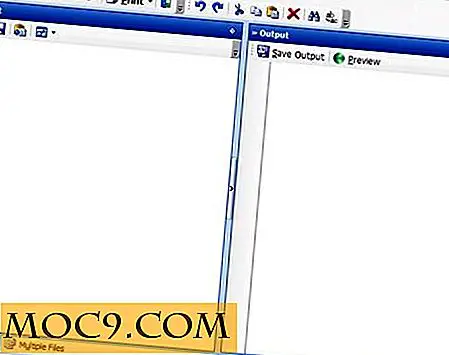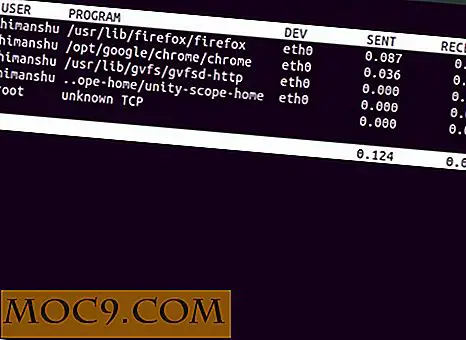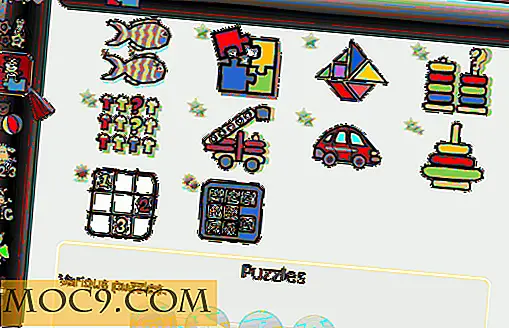כיצד לנווט ולהשתמש ב- Google Play בדפדפן אינטרנט
Google Play הוא חנות האפליקציות המקיפה ביותר הזמינה עבור Android, ומלאה באפליקציות ובצורות אחרות של תוכן שתוכל לצרוך במכשיר הנייד שלך. אבל איך אתה מוצא את התוכן? הנה מה שאתה צריך לדעת.
מבוא
Google Play הוא חנות Google one-stop לתוכן שתוכל ליהנות ממנו במכשיר Android. החנות בדרך כלל מותקנת מראש במוצרי Android, אך היא נגישה גם באמצעות דפדפן אינטרנט. המחלקות הראשיות של החנות מופיעות כולן בצד שמאל: חנות, אפליקציות, סרטים וטלוויזיה, מוסיקה, ספרים, דוכן עיתונים ומכשירים. "חנות" מכסה את הכל, וזה דף ברירת המחדל בעת ביקור באתר. האחרים מסבירים את עצמם.

מציאת אפליקציות ותוכן
בתוך כל מחלקה ברמה העליונה, יש לך אפשרות לסנן את התוכן לפי קטגוריה. למרות שהקטגוריות משתנות בהתאם לאפשרות שאתה מחפש אפליקציות, ספרים, מוזיקה וכו ', האפשרות לסינון ממוקמת באותה נקודה עבור כל אחת מהן. כאן אנו רואים את רשימת הקטגוריות הזמינות עבור אפליקציות ומשחקים של Android.

קטגוריות מסוימות יוצרות רשימה זו פעמיים. יישומונים, לדוגמה, מופיעים מתחת ליישומים (בצד ימין) ומשחקים (בצד ימין). לחיצה על אחת מהאפשרויות תציג את היישומים המתאימים, אך לא יופיע בדף זה דבר שיסמן זאת. תסתכל על המסך למטה. אתה יכול להגיד אלה הם יישומונים המשחק, לעומת יישומונים App, אך ורק על ידי ההכרה כי התוצאות קשורות משחקים.

הנה רשימה מלאה של קטגוריות אפליקציות ומשחקים הזמינים:
יישומים
- ספרים הפניה
- עֵסֶק
- קומיקס
- תִקשׁוֹרֶת
- חינוך
- בידור
- לְמַמֵן
- בריאות וכושר
- ספריות והדגמות
- סגנון חיים
- טפט חי
- מדיה ווידאו
- רְפוּאִי
- מוסיקה ואודיו
- חדשות ומגזינים
- התאמה אישית
- צילום
- פִּריוֹן
- קניות
- חֶברָתִי
- ספורט
- כלים
- הוֹבָלָה
- נסיעות מקומי
- מזג אוויר
- ווידג'טים
משחקים
- פעולה
- הַרפַּתקָה
- מִקמֶרֶת
- לוּחַ
- כַּרְטִיס
- קָזִינוֹ
- אַגָבִי
- חינוכית
- מִשׁפָּחָה
- טפט חי
- מוּסִיקָה
- חִידָה
- מרוצים
- משחק תפקידים
- סימולציה
- ספורט
- אִסטרָטֶגִיָה
- דְבָרִים בְּטֵלִים
- ווידג'טים
- מִלָה
חלק מקטגוריות אלה הן מעורפלות למדי. "ספריות והדגמות", לדוגמה, מתייחס לתוכנות משלימות, כגון מסננים ואפקטים נוספים עבור אפליקציית מצלמה, שפות נוספות עבור מילון או תוספים עבור מפעיל מסך ביתי. "Live Wallpaper" עשוי להיות הגיוני תחת Apps, אבל מה עם משחקים? כפי שמתברר, כמה משחקים מגיעים עם טפטים חיים, וקטגוריה זו מדגיש את אלה שעושים.
מתקין אפליקציות
קבלת יישומים על המכשיר שלך היא פשוטה למדי. כל שעליך לעשות הוא ללחוץ על כל אפליקציה שמעניינת אותך, ובעמוד הבא תראה כפתור "התקנה" ירוק גדול (אם האפליקציה אינה חופשית, תראה את המחיר יחד עם המילה "קנה" במקום זאת ).

למטה תראה הודעה אם האפליקציה תואמת את כל המכשירים שלך או את כולם. לחיצה על משפט זה תביא רשימה של אילו מהמכשירים שלך נתמכים.
כאשר אתה לוחץ על כפתור להתקין / לקנות, זה יהיה אז לבקש ממך תשלום (במידת הצורך) ולשאול איזה מכשיר אתה רוצה להתקין את התוכנה ב. לאחר מכן הוא יופיע במכשיר שלך באופן אוטומטי.
דירוג & ביקורות
האפליקציות הנפוצות ביותר והתקבלו היטב עושות את דרכן לחלק העליון של הדף. זה נוח, אבל זה גם תלוי משוב המשתמש כדי להיות שימושי. תוכל לקחת חלק בעצמך על ידי מעבר לדף של אפליקציה וגלילה למטה כדי להציג את הדירוג שלה יחד עם מספר הערות.

בצד הימני העליון של אזור זה, קיימת האפשרות "לכתוב ביקורת". כאן תוכל לתת אפליקציה או פריט לדירוג של 1 עד 5 ולהשאיר כתם קצר המסכם את ההופעות שלך. מימין לאפשרות זו יש אזור פונה ימינה שיאפשר לך להציג ביקורות נוספות שאחרים השאירו. יש לך אפשרות לסנן ביקורות אלה לפי חדשות, דירוג, תועלת, מכשיר או גרסה.

הגדרות & כספים
חזרה לדף הבית "חנות", יש חמש אפשרויות נוספות לניהול החשבון שלך.

הפעילות הראשונה של 'פעילות Play שלי' מציגה את דירוגי האפליקציות והסקירות העדכניות ביותר שלך. "רשימת המשאלות שלי" מציגה רשימה של היישומים, הספרים, האלבומים ותכנים אחרים שברצונך לרכוש בעתיד. "פדיון" הוא המקום שאליו אתה מגיע כאשר מישהו נתן לך כרטיס מתנה של Google Play. "קנה כרטיס מתנה" הוא המקום שבו אתה הולך לקנות כרטיס מתנה בעצמך, ואילו "קנה אשראי ב- Google Play" הוא מה שאתה מכה כדי להוסיף אשראי ישירות לחשבון שלך. בארה"ב, האפשרויות נע בין $ 5 ל $ 50.
בפינה השמאלית העליונה, קיים תפריט הגדרות שבו תוכל להציג את ההזמנות שלך, לקבוע אילו מכשירים יש להם גישה לחנות Play שבחשבונך, ולהשתמש בניהול מכשיר ה- Android.

סיכום
זוהי תמצית האופן שבו פועל ממשק האינטרנט של Google Play. לפעמים שיש דפדפן מלא לעבוד עם יכול להפוך את תוכנת הגילוי למשימה קלה יותר מאשר להתמודד עם מסך מגע קטן. אם יש לך שאלות לגבי אופן הניווט בשוק של Google, אל תהסס לשאול אותן בהערות הבאות.